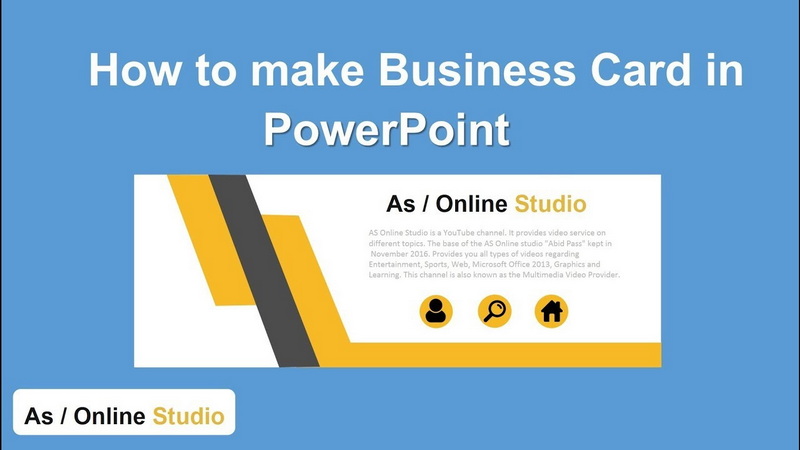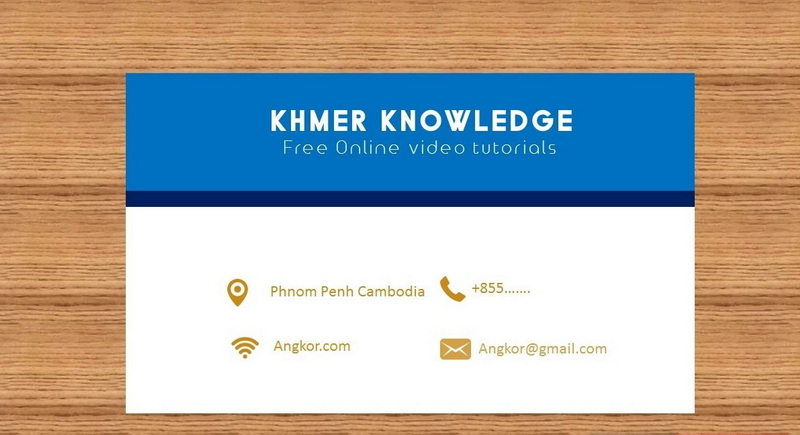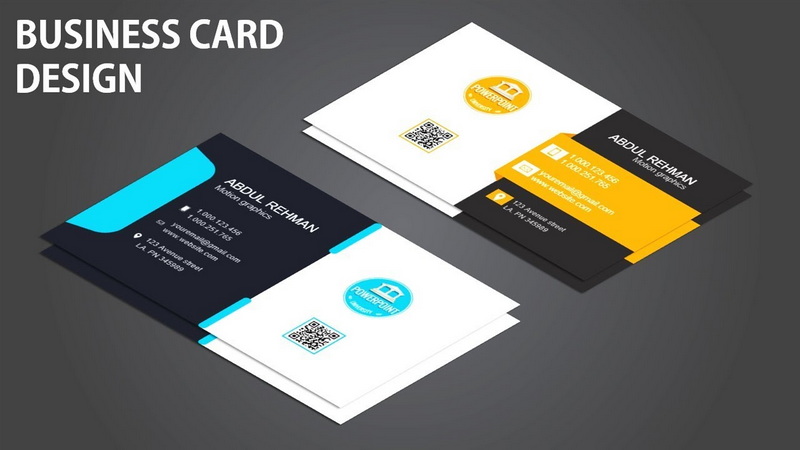Innholdsmeny
● Introduksjon
● Forstå visittkortdimensjoner og blødning
● Trinn-for-trinns guide for å lage visittkort i PowerPoint
>> Trinn 1: Sette opp lysbildedimensjonene dine
>> Trinn 2: Designe bakgrunnen
>> Trinn 3: Sett inn tekst- og kontaktinformasjon
>> Trinn 4: Inkluderer logo og grafikk
>> Trinn 5: Legge til en QR -kode (valgfritt)
>> Trinn 6: ferdige designet og sikre utskriftsberedskap
>> Trinn 7: Lagre og eksporterer visittkortet ditt
● Skrive ut visittkortet ditt
● Tips for effektiv visittkortdesign
● Konklusjon
● Relaterte spørsmål
>> 1. Hva er standarddimensjonene for et visittkort?
>> 2. Kan jeg bruke noen versjon av PowerPoint til å lage visittkort?
>> 3. Hvordan sikrer jeg at teksten min er leselig på visittkortet mitt?
>> 4. Hvilken type papir skal jeg bruke til å skrive ut visittkortene mine?
>> 5. Kan jeg legge til bilder eller logoer i visittkortdesignet mitt?
● Sitasjoner:
Introduksjon
Å lage et visittkort i PowerPoint er en tilgjengelig og overraskende allsidig metode for å designe profesjonelle kort uten behov for dyr eller kompleks grafisk designprogramvare. Powerpoints brukervennlige grensesnitt, kjent for mange, lar både enkeltpersoner og bedrifter lage tilpassede visittkort som effektivt representerer deres personlige eller forretningsmerke. Selv om det kanskje ikke tilbyr de avanserte funksjonene til dedikerte designverktøy som Adobe Illustrator eller InDesign, gir PowerPoint nok fleksibilitet og funksjonalitet til å lage imponerende og effektive visittkort . Denne artikkelen vil fungere som en omfattende guide, og tar deg gjennom trinn-for-trinn-prosessen med å designe og utarbeide visittkort i PowerPoint, og tilbyr praktiske tips, designhensyn og beste praksis for å sikre at kortene dine gjør et varig inntrykk.
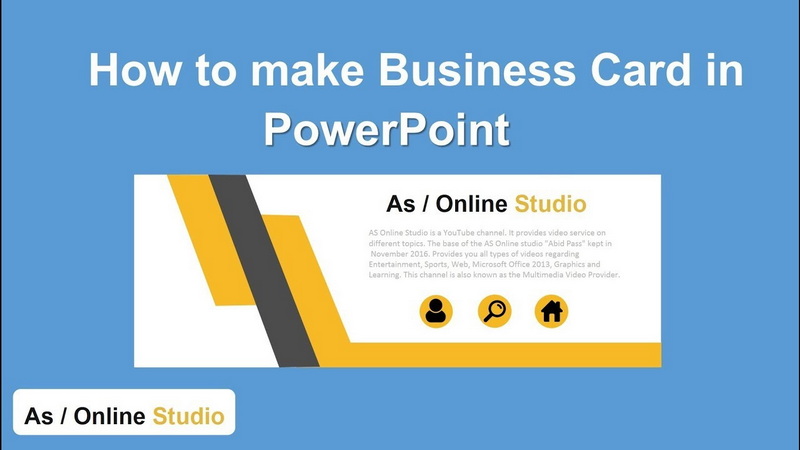
Forstå visittkortdimensjoner og blødning
Før du tar fatt på designreisen, er det avgjørende å forstå standarddimensjonene til et visittkort og viktigheten av å innlemme et blødningsområde. Den universelt aksepterte standardstørrelsen for et visittkort er 3,5 tommer i bredde og 2 tommer i høyden. Disse dimensjonene sikrer at kortet ditt passer komfortabelt i lommebøker, kortholdere og standard visittkortskjermer.
Når du designer for utskrift, spesielt med elementer som strekker seg til kanten av kortet, må du imidlertid redegjøre for blødningsområdet. Blødningen er den ekstra plassen rundt kantene på designen din som vil bli trimmet av under utskriftsprosessen. Dette sikrer at designet ditt strekker seg sømløst til kanten av kortet uten å forlate stygge hvite grenser. Et anbefalt blødningsområde på 1/8 tommer på hver side er vanligvis tilstrekkelig.
Derfor, når du setter opp lysbildestørrelsen i PowerPoint, er de optimale dimensjonene som inkluderer blødningen 3,75 tommer (3,5 + 0,125 + 0,125) i bredde og 2,25 tommer (2 + 0,125 + 0,125) i høyden. Dette gir en sikker sone for utskrift, og minimerer risikoen for at essensielle designelementer ved et uhell blir avskåret under trimmingsprosessen.
Trinn-for-trinns guide for å lage visittkort i PowerPoint
Trinn 1: Sette opp lysbildedimensjonene dine
1. Start PowerPoint: Åpne PowerPoint -applikasjonen på datamaskinen din.
2. Opprett en ny presentasjon: Naviger til '-filen ' -menyen, velg 'Ny, ' og velg deretter 'Blank presentasjon. ' Dette vil åpne et friskt, tomt lysbilde.
3. Få tilgang til tilpasset lysbilde størrelse: Gå til 'Design ' -fanen som ligger på PowerPoint -båndet. Innenfor 'Tilpass ' -gruppen, klikker du på 'lysbilde størrelse. ' Vil en rullegardinmeny vises.
4. Definer tilpassede dimensjoner: Velg 'Tilpasset lysbilde størrelse ' fra rullegardinmenyen. Dette åpner dialogboksen 'Slide Size '.
5. Inngangsdimensjoner: I feltet 'bredde ', skriv inn 3,75 tommer. I feltet 'Høyde ', skriv inn 2,25 tommer. Forsikre deg om at enhetene er satt til 'inches. '
6. Bekreft og velg Fit: Klikk 'OK. ' PowerPoint vil da spørre deg om hvordan du vil skalere innholdet ditt slik at den passer til den nye størrelsen. Velg enten 'Maximize ' eller 'Sikre passform ' basert på din preferanse. 'Maksimere ' kan avling litt innhold litt, mens 'sikre passform ' vil endre størrelsen på innholdet som passer innenfor de nye dimensjonene.
Trinn 2: Designe bakgrunnen
1. Høyreklikk og format bakgrunn: høyreklikk hvor som helst på lysbildet. En kontekstmeny vises. Velg 'Format Bakgrunn ' fra menyen. Dette vil åpne 'formatbakgrunnen ' ruten på høyre side av skjermen.
2. Velg et fyllingsalternativ: I 'Formatbakgrunn ' -ruten har du flere fyllingsalternativer å velge mellom:
- Solid fyll: Velg en enkelt farge for bakgrunnen din. Klikk på rullegardinmenyen 'Color ' og velg en farge som stemmer overens med merkeidentiteten din eller ønsket estetikk.
- Gradientfyll: Lag en jevn overgang mellom to eller flere farger. Eksperimenter med forskjellige gradientstiler (lineære, radielle, rektangulære, bane) og juster gradientstoppene for å oppnå ønsket effekt.
- Bilde eller teksturfyll: Bruk et bilde eller tekstur som bakgrunn. Klikk på 'bilde eller teksturfyll ' og velg deretter en kilde for bildet eller tekstur.
- Mønsterfylling: Velg et gjentatt mønster som bakgrunn. Klikk på 'Pattern Fill ' og velg deretter et mønster og tilpasse fargene.
3. Gjennomsiktighet og effekter: Juster gjennomsiktigheten til bakgrunnsfyllen din for å skape subtile effekter. Utforsk de andre alternativene i 'format bakgrunn ' -ruten, for eksempel å legge til en skygge eller glødeeffekt, for å forbedre bakgrunnsdesignet ditt ytterligere.
Trinn 3: Sett inn tekst- og kontaktinformasjon
1. Sett inn tekstbokser: Klikk på fanen 'Sett inn ' på PowerPoint -båndet. I 'tekst ' -gruppen, klikk på 'tekstboks. '
2. Tegn tekstbokser: Klikk og dra musen på lysbildet for å opprette en tekstboks. Gjenta denne prosessen for hver informasjon du vil ta med på visittkortet ditt.
3. Skriv inn kontaktinformasjon: I hver tekstboks, skriv inn relevant kontaktinformasjon, for eksempel:
- Ditt navn
- Jobbtittel
- firmanavn
- Telefonnummer
- E -postadresse
- URL
- Håndtak av sosiale medier (valgfritt)
4. Format Tekst: Uthev teksten i hver tekstboks. Bruk formateringsalternativene i kategorien 'Hjem ' for å justere skriftstil, skriftstørrelse, skriftfarge og justering. Velg skrifter som er lett lesbare og som kompletterer den generelle designen din. Sans-serif-skrifter som Arial, Helvetica og Open Sans er generelt gode valg for lesbarhet, spesielt i mindre størrelser.
Trinn 4: Inkluderer logo og grafikk
1. Sett inn logo: Hvis du har en firmalogo, klikker du på fanen 'Sett inn ' på PowerPoint -båndet. I 'bilder ' -gruppen, klikk på 'bilder ' og velg 'denne enheten. '
2. Finn og sett inn logofil: Naviger til mappen der logo -filen din er lagret, velg filen og klikk 'Sett inn. '
3. Endre størrelse og posisjonslogo: Klikk på logoen for å velge den. Bruk hjørnehåndtakene til å endre størrelsen på logoen proporsjonalt. Plasser logoen strategisk på visittkortet ditt, og sørg for at den er fremtredende, men ikke overmann de andre elementene.
4. Legg til visuelle elementer: Vurder å legge til andre visuelle elementer, for eksempel linjer, former eller ikoner, for å forbedre kortets design. Disse elementene skal utfylle logoen og teksten din, og legge til visuell interesse uten å rote designen.
Trinn 5: Legge til en QR -kode (valgfritt)
1. Generer QR -kode: Bruk en online QR -kodegenerator for å opprette en QR -kode som lenker til nettstedet ditt, online portefølje, LinkedIn -profil eller annen relevant online destinasjon. Det er mange gratis QR -kodegeneratorer tilgjengelig på nettet.
2. Last ned QR -kode: Last ned den genererte QR -koden som en bildefil (vanligvis i PNG- eller JPEG -format).
3. Sett inn QR -kode: Klikk på fanen 'Sett inn ' på PowerPoint -båndet. I 'bilder ' -gruppen, klikk på 'bilder ' og velg 'denne enheten. '
4. Finn og sett inn QR -kodefil: Naviger til mappen der du lagret QR -kodefilen, velg filen og klikk 'Sett inn. '
5. Endre størrelse og posisjon QR -kode: Klikk på QR -koden for å velge den. Bruk hjørnehåndtakene til å endre størrelse på QR -koden proporsjonalt. Plasser QR -koden på et fremtredende sted på visittkortet ditt, der det er lett skannbart.
Trinn 6: ferdige designet og sikre utskriftsberedskap
1. Gjennomgå justering og avstand: Gjennomgå justeringen og avstanden til alle elementer på visittkortet ditt. Bruk PowerPoints justeringsverktøy (funnet under fanen 'Format ' når et objekt er valgt) for å sikre at elementer er riktig justert horisontalt og vertikalt. Vær oppmerksom på avstanden mellom tekstlinjer, avstanden mellom logoen og teksten og den generelle balansen i designen.
2. Korrekturleser nøye: Grundig korrekturleser all tekst på visittkortet ditt for å fange skrivefeil, grammatiske feil eller feil informasjon. Dobbeltsjekk telefonnumre, e-postadresser og nettadresser.
3. Kontroller fargekonsistens: Forsikre deg om at fargene som brukes i designet ditt er i samsvar med merkevarenes retningslinjer. Hvis du bruker spesifikke fargekoder (f.eks. Pantone, CMYK), må du bekrefte at de blir brukt riktig.
4. Gruppeelementer (valgfritt): Gruppebelaterte elementer sammen (f.eks. Logo og firmanavn) for å gjøre det lettere å flytte og endre størrelse på dem som en enkelt enhet. For å gruppere elementer, velg dem alle (hold nede skifttasten mens du klikker på hvert element) og høyreklikk deretter og velg 'Group. '
5. Kontroller blødningsområdet: Forsikre deg om at eventuelle designelementer som strekker seg til kanten av kortet strekker seg helt inn i blødningsområdet (de ekstra 0,125 tommer rundt kantene).
Trinn 7: Lagre og eksporterer visittkortet ditt
1. Lagre PowerPoint -filen din: Lagre PowerPoint -filen din på et trygt sted. Dette lar deg enkelt redigere visittkortet ditt i fremtiden om nødvendig.
2. Eksporter som bilde: Gå til '-filen, ' Velg 'Eksport, ' Velg 'Endre filtype, ' og velg enten PNG- eller JPEG -format. PNG er generelt foretrukket for grafikk med skarpe linjer og tekst, mens JPEG er bedre for fotografier.
3. Spesifiser eksportalternativer: Når du blir bedt om det, velger du å eksportere bare gjeldende lysbilde (visittkortet ditt). Du kan også få muligheter for å justere oppløsningen og kvaliteten på det eksporterte bildet. Velg en høy oppløsning (300 dpi eller høyere) for å sikre et skarpt og klart trykk.
4. Gjennomgå eksportert bilde: Åpne den eksporterte bildefilen og gjennomgå den nøye for å sikre at alt ser ut som forventet. Sjekk for uventede gjenstander, forvrengninger eller fargeskift.
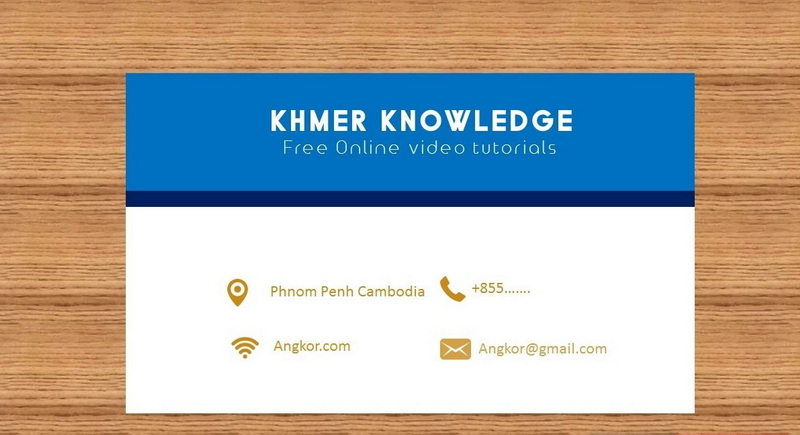
Skrive ut visittkortet ditt
Når du har din høyoppløselige bildefil, har du to primære alternativer for å skrive ut visittkortene dine:
- Hjemmeutskrift: Hvis du har en fargeskriver og kartongpapir av høy kvalitet designet for visittkort, kan du skrive ut kortene dine hjemme. Sørg for å justere skriverinnstillingene for å sikre at bildet skrives ut med riktig størrelse og oppløsning. Du må også trimme kortene til størrelse etter utskrift, ved hjelp av en papirkutter eller saks.
- Profesjonell utskrift: For de beste resultatene, spesielt hvis du trenger en stor mengde kort eller ønsker å oppnå spesifikke finish (f.eks. Glanset, matt, avrundede hjørner), bør du vurdere å bruke en profesjonell utskriftstjeneste. Mange online utskriftstjenester spesialiserer seg på visittkort og tilbyr et bredt spekter av papiraksjer, finish og utskriftsalternativer. Når du laster opp designen din til en profesjonell skriver, må du huske å følge spesifikasjonene deres for filformat, oppløsning og blødningsområde.
Tips for effektiv visittkortdesign
- Prioriter lesbarhet: Velg skrifter som er enkle å lese, selv i små størrelser. Unngå altfor dekorative eller skriptfonter, spesielt for viktig kontaktinformasjon.
- Oppretthold et rent og uklart design: Unngå å overbefeste visittkortet ditt med for mye informasjon eller for mange designelementer. En ren og minimalistisk design er ofte mer effektiv.
- Bruk hvitt rom effektivt: hvitt rom (eller negativt rom) er det tomme rommet rundt elementene på visittkortet ditt. Å bruke hvitt rom strategisk kan forbedre lesbarheten og skape et mer visuelt tiltalende design.
- Reflekter merkeidentiteten din: visittkortet ditt skal være i samsvar med din generelle merkeidentitet. Bruk de samme fargene, skriftene og designelementene du bruker på nettstedet ditt, sosiale medieprofiler og annet markedsføringsmateriell.
- Tenk på en unik form eller materiale: Mens standard rektangulær form er den vanligste, kan du vurdere å bruke en unik form eller materiale for å få visittkortet til å skille seg ut. Sørg imidlertid for at formen fremdeles er praktisk og at materialet er holdbart og profesjonelt.
Konklusjon
Å designe et visittkort i PowerPoint tilbyr kanskje ikke de avanserte funksjonene i profesjonell designprogramvare, men det gir en lett tilgjengelig og brukervennlig måte å lage effektive og visuelt tiltalende kort. Ved å forstå viktigheten av dimensjoner og blødning, følge trinn-for-trinn-guiden og implementere designtipsene som er skissert i denne artikkelen, kan du lage visittkort i PowerPoint som gjør et varig inntrykk og effektivt representere merkevaren din. Husk å prioritere lesbarhet, opprettholde en ren design og sikre konsistens med din generelle merkeidentitet. Med litt kreativitet og oppmerksomhet på detaljer, kan du produsere visittkort av profesjonell kvalitet som er klare til å bli delt med verden.
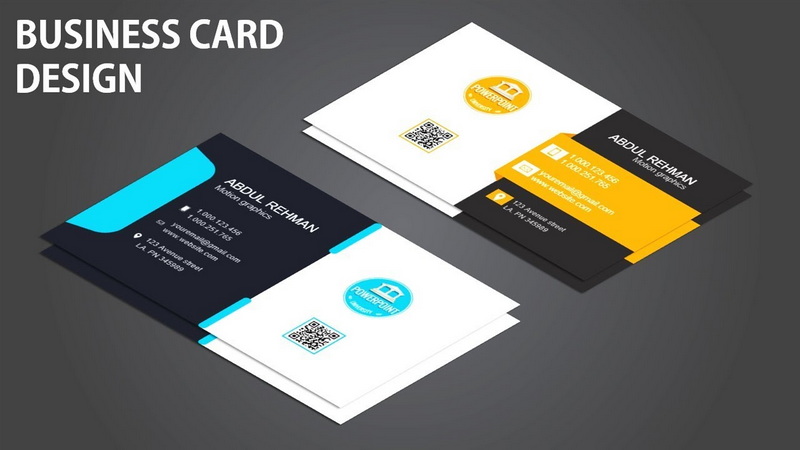
Relaterte spørsmål
1. Hva er standarddimensjonene for et visittkort?
Standarddimensjonene for et visittkort er 3,5 tommer brede og 2 tommer høye. Imidlertid, når du inkluderer blødning, bør dimensjonene være 3,75 tommer brede og 2,25 tommer høye.
2. Kan jeg bruke noen versjon av PowerPoint til å lage visittkort?
Ja, du kan bruke de fleste versjoner av PowerPoint, fra PowerPoint 2007 og senere, for å lage visittkort. Imidlertid kan nyere versjoner tilby mer avanserte funksjoner og designalternativer.
3. Hvordan sikrer jeg at teksten min er leselig på visittkortet mitt?
For å sikre tekst lesbarhet, velg lesbare skrifter, bruk en passende skriftstørrelse (vanligvis 8-12 poeng), oppretthold tilstrekkelig kontrast mellom tekstfarge og bakgrunn, og unngå overbefolkning av kortet med for mye informasjon.
4. Hvilken type papir skal jeg bruke til å skrive ut visittkortene mine?
For profesjonelle visittkort, bruk kartong av høy kvalitet designet spesielt for visittkort. En vekt på 80-100 pund er generelt anbefalt.
5. Kan jeg legge til bilder eller logoer i visittkortdesignet mitt?
Ja, du kan enkelt legge til bilder eller logoer til visittkortdesignet ditt i PowerPoint. Bare bruk kategorien 'Sett inn ' og velg 'Pictures ' for å sette inn en bildefil fra datamaskinen din.
Sitasjoner:
[1] https://www.youtube.com/watch?v=c8ww4gm_ozo
[2] https://slideso.com/business-card
[3] https://blog.aspose.app/6-steps-to-create-a-business-card/
[4] https://www.youtube.com/watch?v=wt0l9urfkty
[5] https://www.avery.com/templates/5371
[6] https://www.youtube.com/watch?v=iv9hkdbvlqs
[7] https://www.reddit.com/r/design/comments/tjfhxk/designed_a_business_card_on_powerpoint_how_do_i/
[8] https://create.microsoft.com/en-us/templates/business-cards